Сообщение ERROR_PNP_RESTART_ENUMERATION на вашем ПК с Windows может быть неприятным, поскольку оно часто указывает на проблемы с драйверами или поврежденные системные файлы.Эта проблема обычно возникает при попытке использовать такие устройства, как камеры, микрофоны или другие периферийные устройства.
Не волнуйтесь! Вот подробное пошаговое руководство, которое поможет вам эффективно решить проблему ERROR_PNP_RESTART_ENUMERATION.
Как устранить ошибку ERROR_PNP_RESTART_ENUMERATION
Код 636 (0x27C) указывает на то, что устройство было удалено, что требует перезапуска перечисления.Выполните следующие действия для устранения этой ошибки:
1.Оцените свои драйверы
- Откройте диспетчер устройств: нажмите Windows клавишу, введите Диспетчер устройств и запустите приложение.
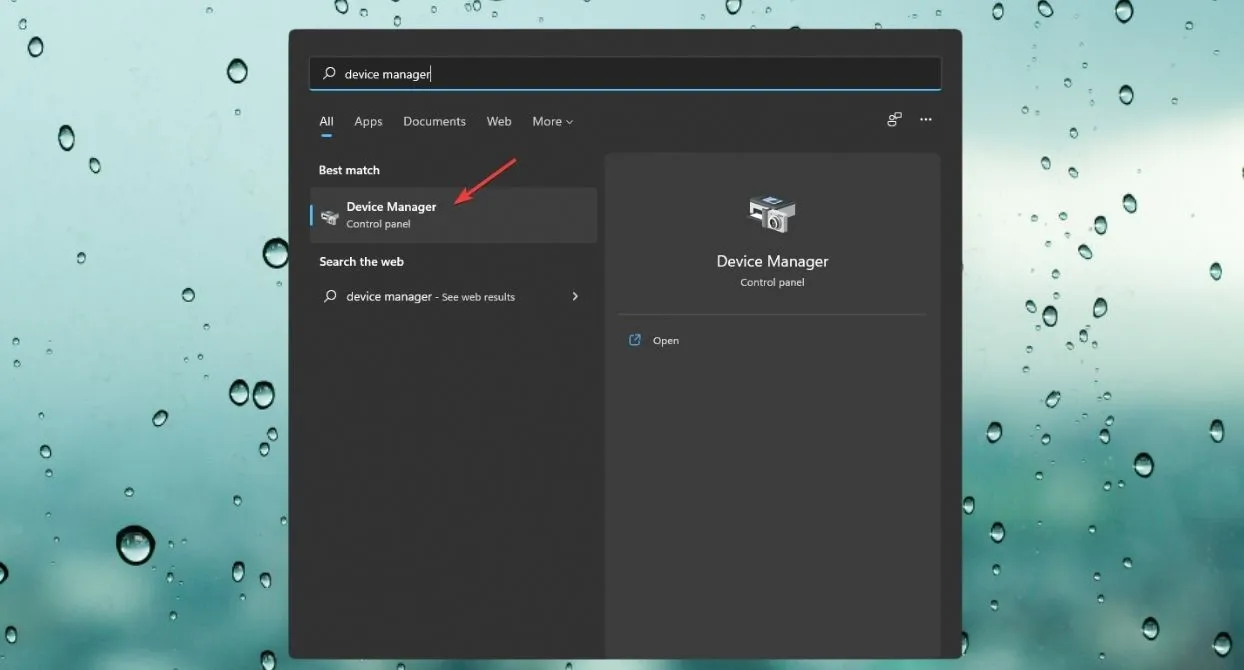
- Развернуть категории драйверов: Нажмите на стрелку вниз, чтобы развернуть все категории.
- Определите проблемных водителей: обратите внимание на водителей, у которых есть предупреждающий знак (⚠️).
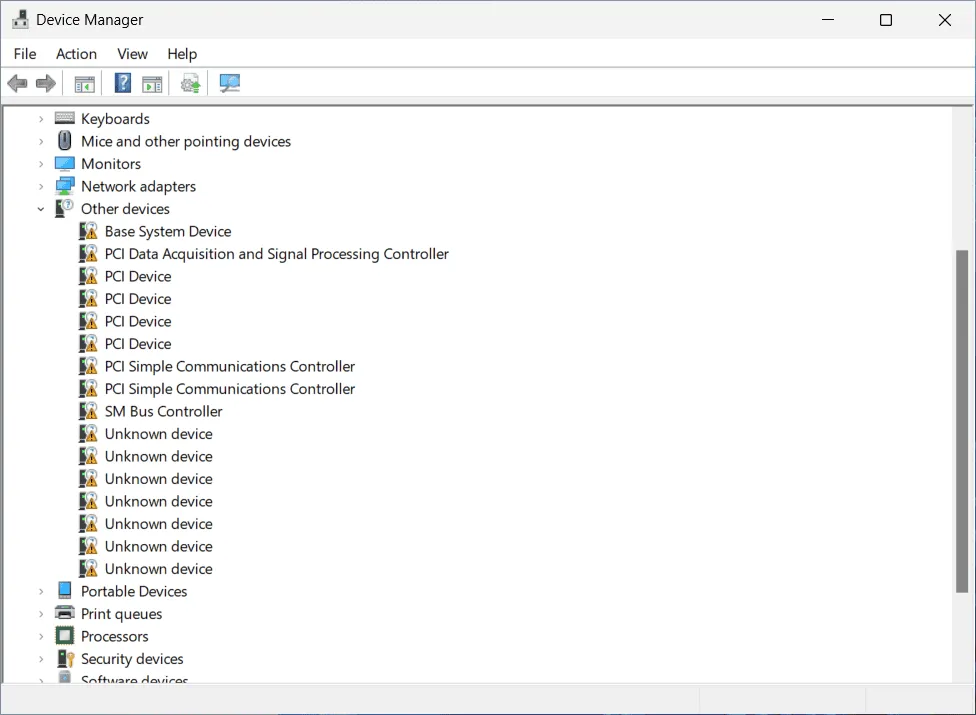
- Обновление драйверов: щелкните правой кнопкой мыши проблемный драйвер и выберите «Обновить».
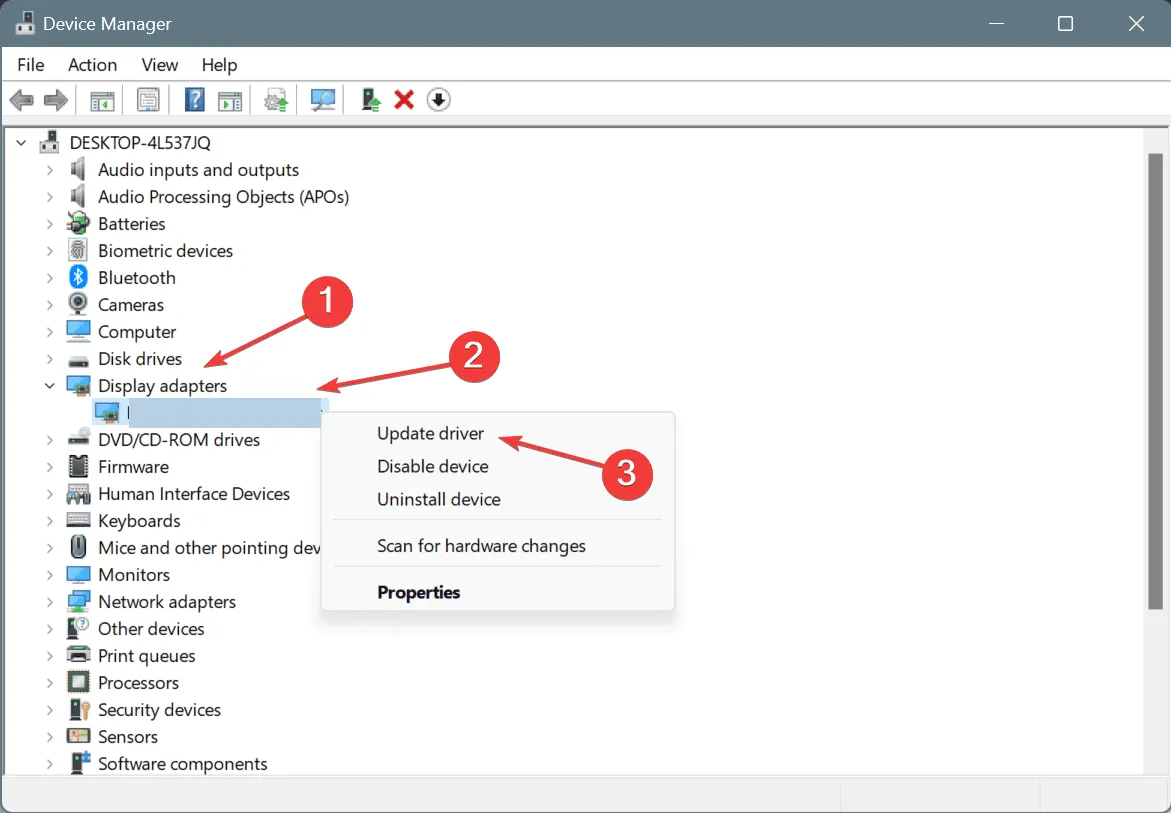
- Поиск обновлений драйверов: выберите «Автоматический поиск драйверов».
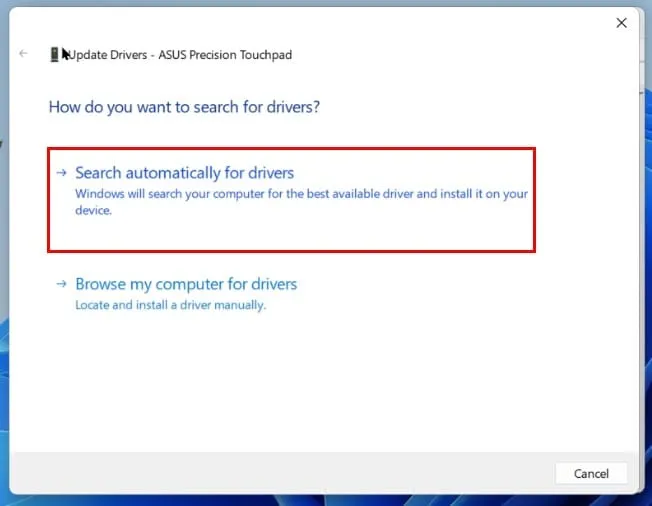
- Перезагрузите компьютер: проверьте, появляется ли по-прежнему сообщение ERROR_PNP_RESTART_ENUMERATION.
2.Выполните поиск и устранение неисправностей оборудования.
- Настройки доступа: если после настройки оборудования возникла ошибка, перейдите в раздел «Настройки».
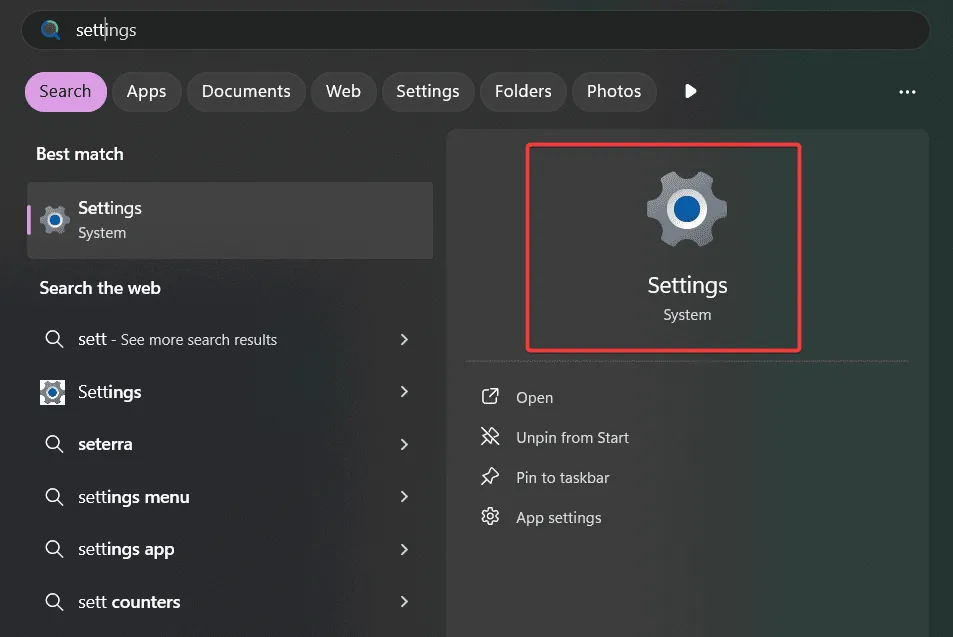
- Перейдите в раздел «Устранение неполадок». Перейдите в раздел «Система» и прокрутите вниз до раздела «Устранение неполадок».
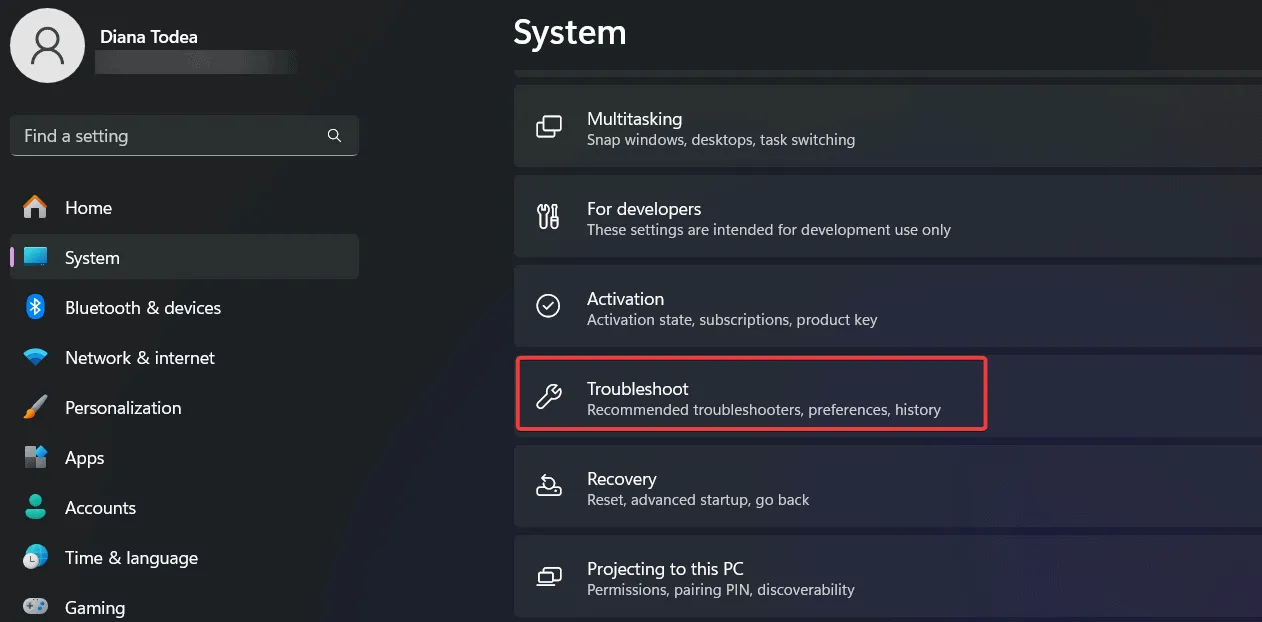
- Выберите другие средства устранения неполадок: выберите Другие средства устранения неполадок из предложенных вариантов.
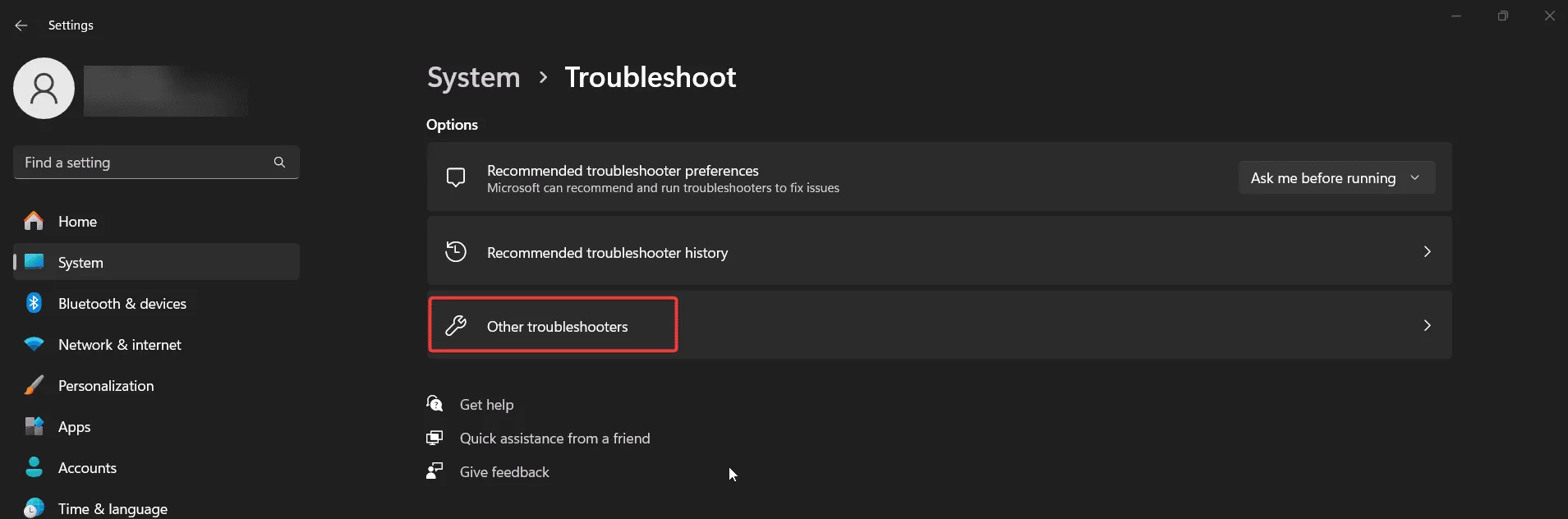
- Запустите соответствующее средство устранения неполадок: выберите категорию устройства (например, Bluetooth или Камера), вызывающего ошибку, и нажмите «Запустить».
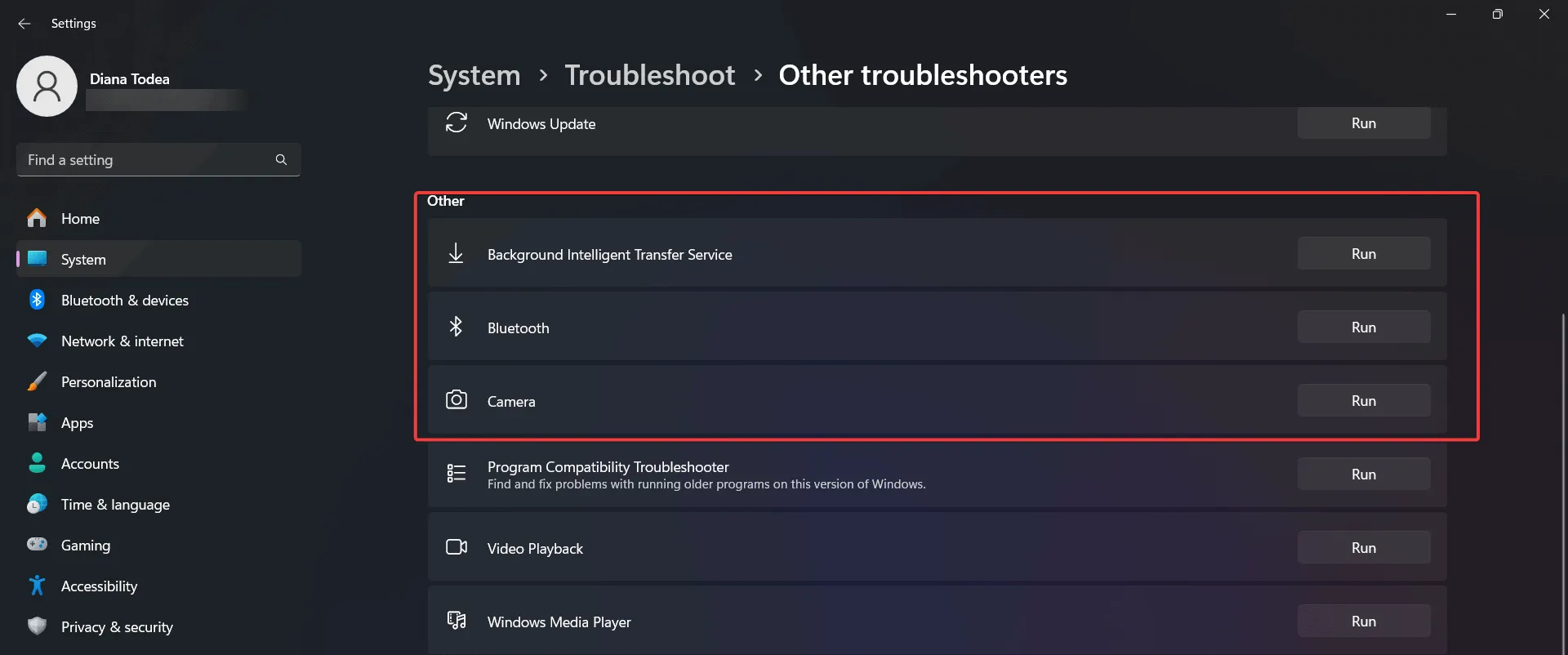
- Следуйте инструкциям на экране: следуйте подсказкам для диагностики и устранения неполадок оборудования.
3.Проверьте системные файлы на наличие повреждений
- Откройте командную строку от имени администратора: нажмите Windows клавишу, введите CMD и выберите Запуск от имени администратора.
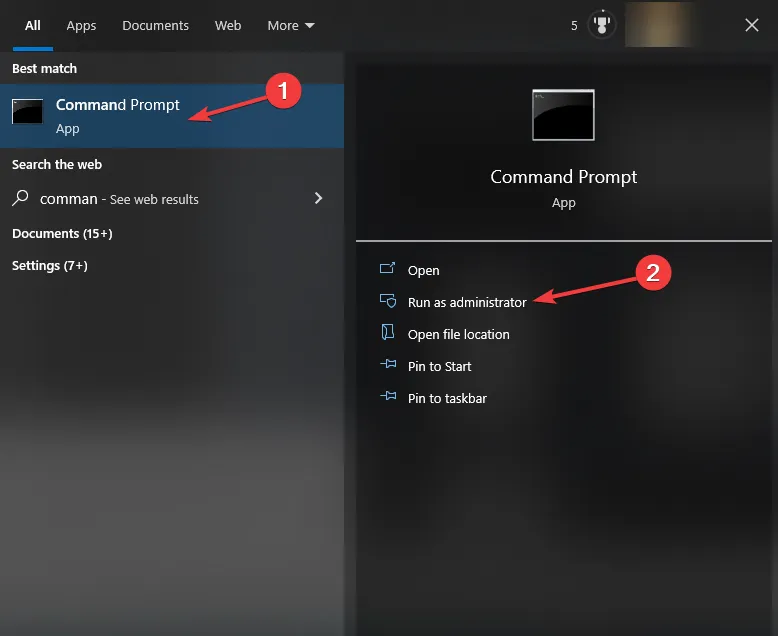
- Запустите команду SFC: введите SFC /SCANNOW в командной строке и нажмите Enter.
- Дождитесь завершения сканирования: будьте терпеливы, пока инструмент проверяет целостность файлов.
- Перезагрузите компьютер: после сканирования перезагрузите компьютер, чтобы применить все найденные исправления.
Эта команда ищет системные файлы, которые могут вызвать такие проблемы, как ERROR_PNP_RESTART_ENUMERATION.Если обнаружены какие-либо проблемы, система пытается исправить их автоматически.В качестве альтернативы, опытные пользователи могут рассмотреть возможность использования стороннего программного обеспечения для восстановления для более комплексного исследования своей системы.
4.Вернитесь к предыдущей версии Windows
- Панель управления доступом: нажмите Windows клавишу, введите Панель управления и откройте ее.
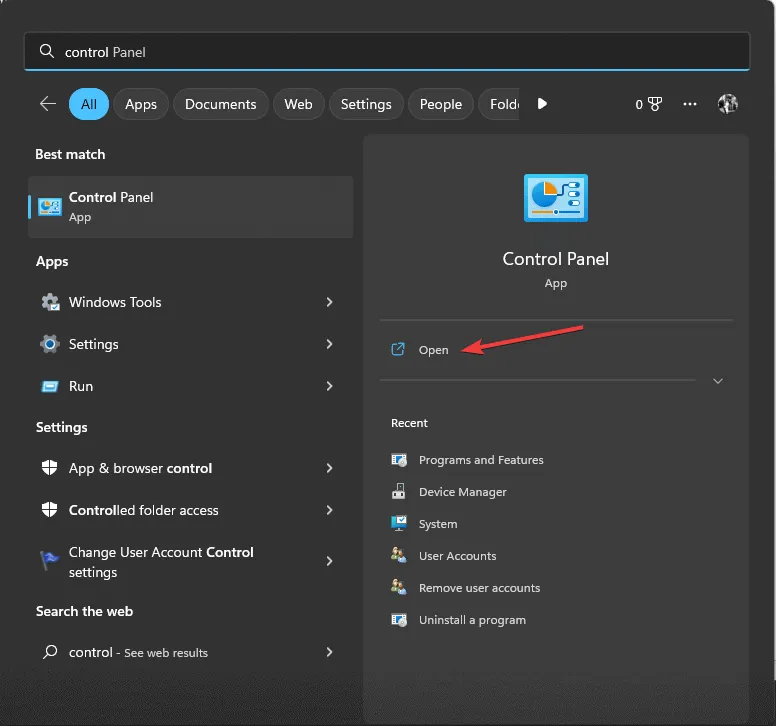
- Перейдите в раздел «Восстановление». Перейдите в раздел «Восстановление» на Панели управления.
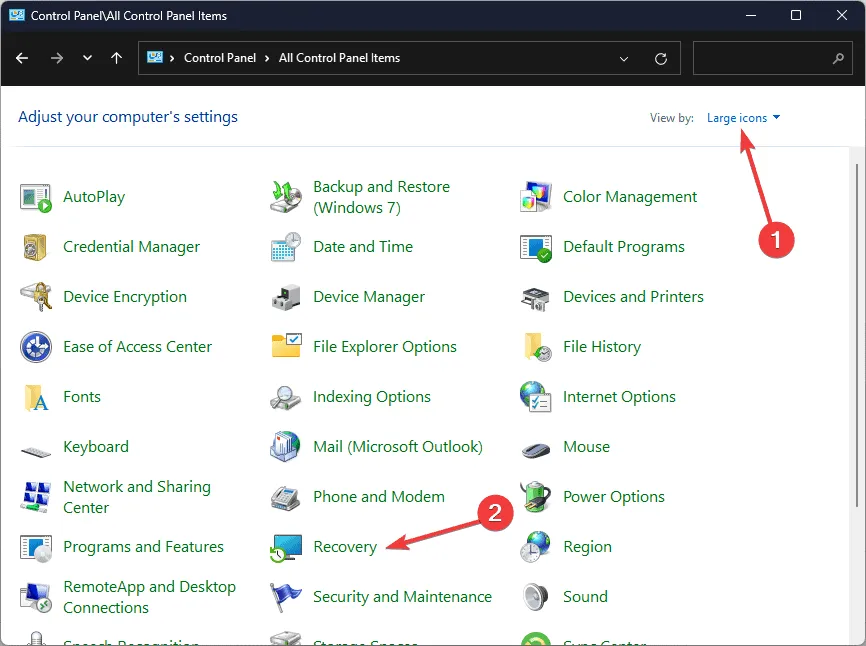
- Открыть восстановление системы: Нажмите «Открыть восстановление системы».
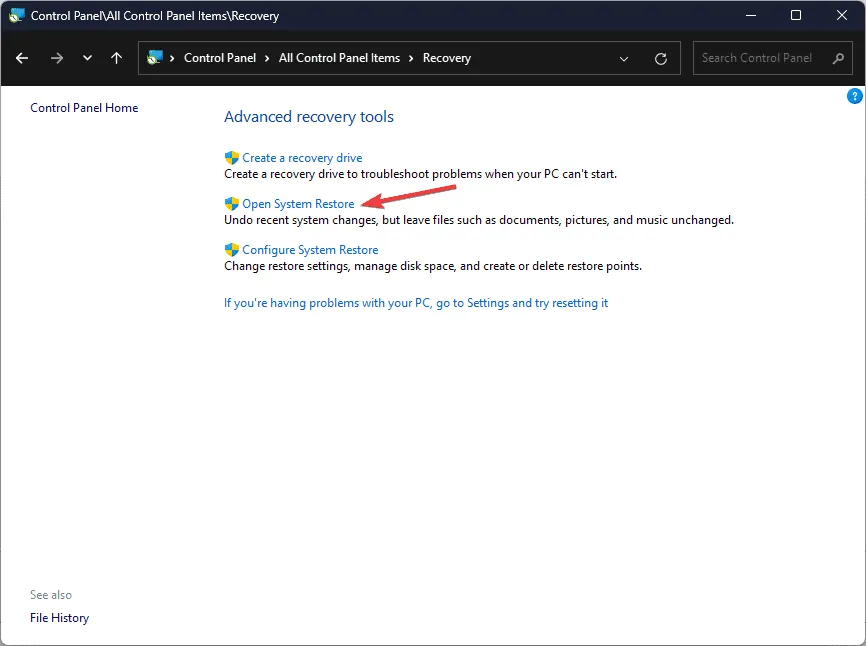
- Выберите точку восстановления: Выберите точку восстановления и нажмите « Далее».
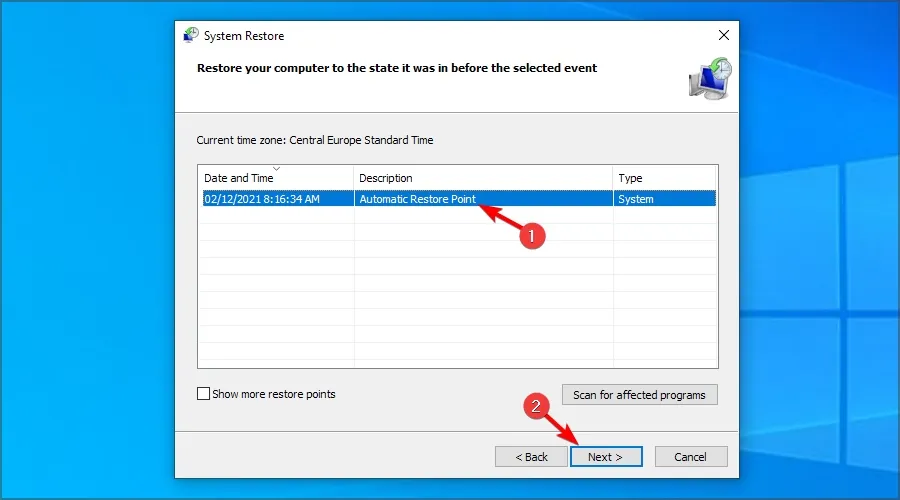
- Подтвердите восстановление: подтвердите свое решение вернуться к предыдущему состоянию и дождитесь завершения процесса.
Этот метод особенно полезен, если сообщение ERROR_PNP_RESTART_ENUMERATION появилось после недавних обновлений или новых установок программного обеспечения.Возвращаясь к предыдущему состоянию системы, вы устраняете изменения, совпавшие с возникновением этой ошибки.
Используя аналогичные методы устранения неполадок, вы также можете решать другие распространенные ошибки Windows, такие как множественные нарушения или проблемы с доступом к системе.
Если проблема ERROR_PNP_RESTART_ENUMERATION сохраняется после выполнения этих шагов, не стесняйтесь делиться своим опытом и конкретными подробностями в комментариях ниже.Мы здесь, чтобы помочь вам!
Часто задаваемые вопросы
1.Что означает ERROR_PNP_RESTART_ENUMERATION?
Эта ошибка указывает на то, что устройство было удалено из вашей системы и требует перезапуска процесса перечисления, что часто связано с проблемами драйверов или отключением устройств.
2.Как быстро определить проблемные драйверы?
Откройте диспетчер устройств, разверните категории и найдите все драйверы, отмеченные предупреждающим знаком (⚠️).Щелкните правой кнопкой мыши и выберите параметр обновления для устранения проблем.
3.Что делать, если ошибка повторяется?
Если ошибка повторяется, рассмотрите возможность отката Windows к предыдущей точке восстановления, так как недавние обновления или установки могут быть причиной проблемы.Вы также можете изучить стороннее программное обеспечение для восстановления для получения дополнительной помощи.
Добавить комментарий